本文介紹了window平台安裝MongoDB數據庫的詳情,具體如下
官網:www.mongodb.org
安裝-->設置環境變量-->啟動
1、下載:
根據系統下載 32 位或 64 位的 .msi 文件,下載後雙擊該文件,按提示安裝即可,
國外網站打開運行速度比較慢。現在給個國內下載地址。http://www.jb51.net/softs/41751.html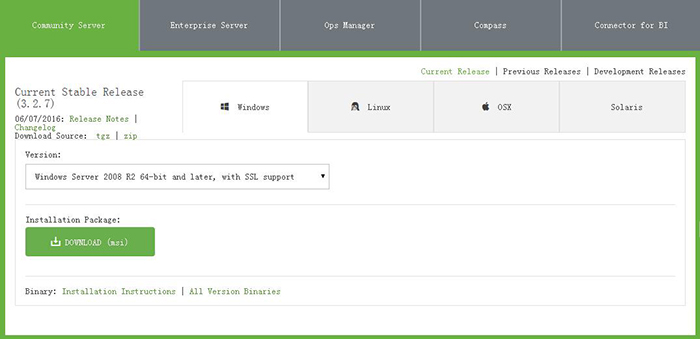
2、設置安裝目錄:
通過點擊 "Custom(自定義)" 按鈕來設置你的安裝目錄,我將其安裝在D:\MongoDB
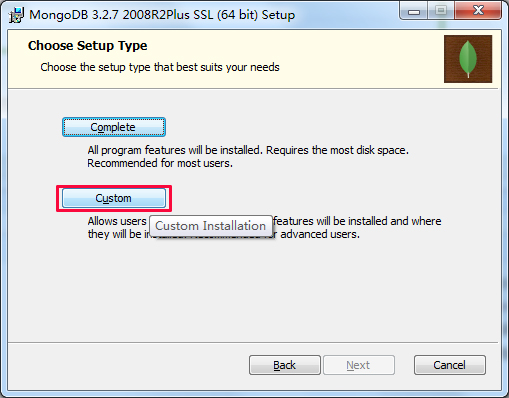
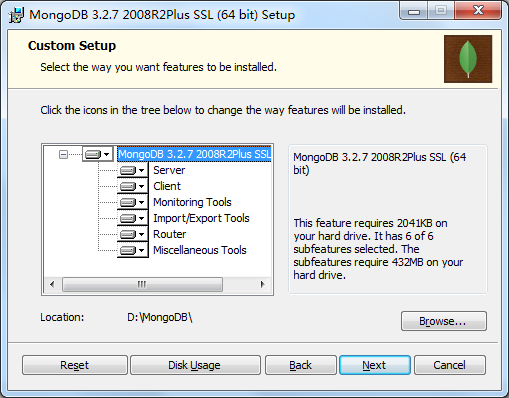
3、設置MongoDB目錄:
在D:\MongoDB裡面新建 log (用於記錄日志)和 data (用於存數據)文件夾
在D:\MongoDB\log裡面新建mongodb.log文件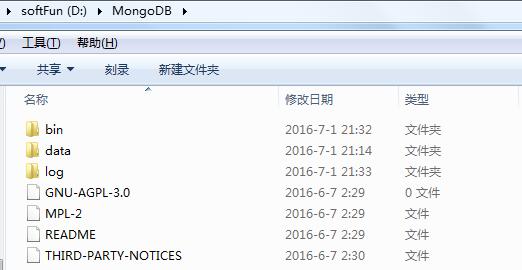
4、配置環境變量
將bin目錄添加環境變量中;D:\mongoDB\bin
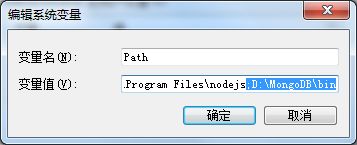
變量添加成功: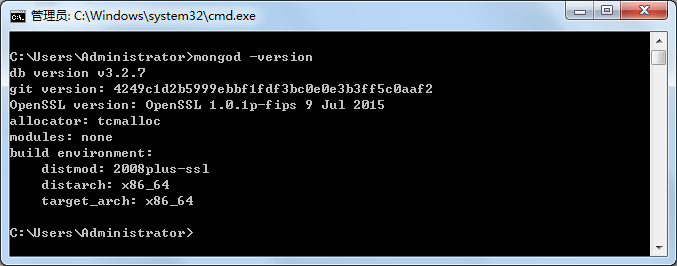
5、啟動數據庫:
mongod --dbpath D:\MongoDB\data
最後一行信息提示監聽端口為27017:
2016-07-01T21:41:22.951+0800 I NETWORK [initandlisten] waiting for connections on port 27017
浏覽器訪問:http://localhost:27017/ 提示: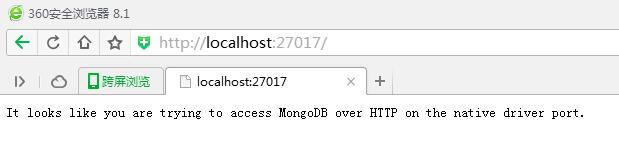
新建一個命令窗口輸入:mongo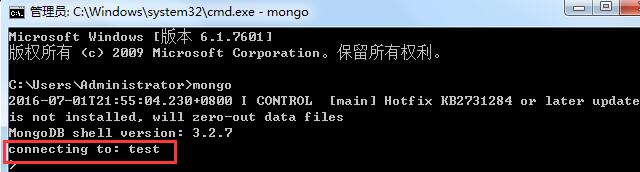
此時我們就連接上test數據庫了,按Ctrl+C可退出
到此說明MongoDB已經安裝完畢並可連接上了,但是每次都要這樣是不是傻?
6.配置Mongo服務端
命令行輸入:
mongod --dbpath D:\MongoDB\data --logpath=D:\MongoDB\log\mongodb.log --install
解析:mongod --dbpath 命令是創建數據庫文件的存放位置 --logpath 表示日志文件存放的路徑
以後打開MongoDB,只需要mongo就可以連接數據庫了
以上就是本文的全部內容,希望對大家的學習有所幫助,也希望大家多多支持。